win10设置怎么打开 windows10设置在哪
更新时间:2024-01-13 13:50:00作者:zheng
有些用户想要打开win10电脑的设置界面来修改电脑的设置,但是不知道如何打开win10电脑的设置,今天小编给大家带来win10设置怎么打开,有遇到这个问题的朋友,跟着小编一起来操作吧。
具体方法:
方法一:
1.首先回到桌面,鼠标左键单击开始按钮,如下图所示
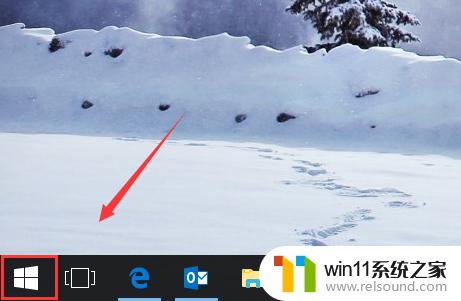
2.在开始菜单的左侧下方可以看到齿轮设置按钮,点击可以进入。如下图所示

3.我们点击齿轮就直接进入了设置界面,如下图所示
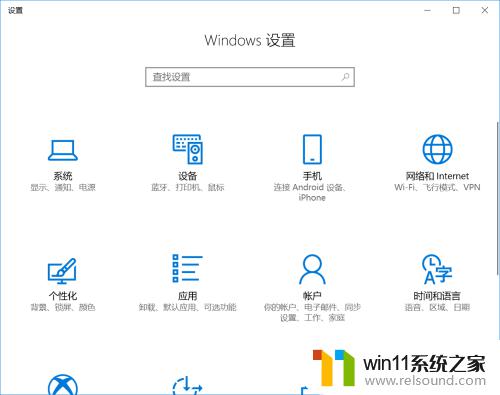
方法二:
1.在桌面模式,鼠标左键单击右下角的通知图标,如下图所示
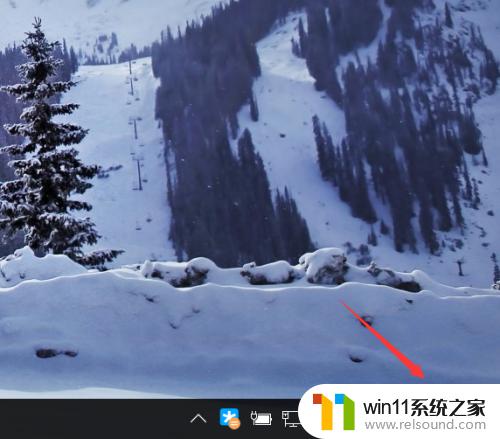
2.进入通知界面,点击下方的所有设置磁贴,如下图所示
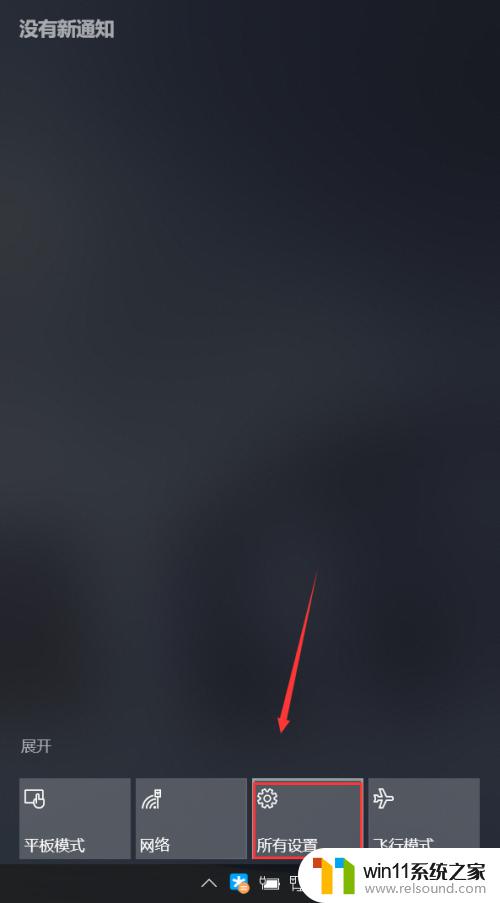
3.通过所有设置磁贴我们也可以进入设置界面,如下图所示
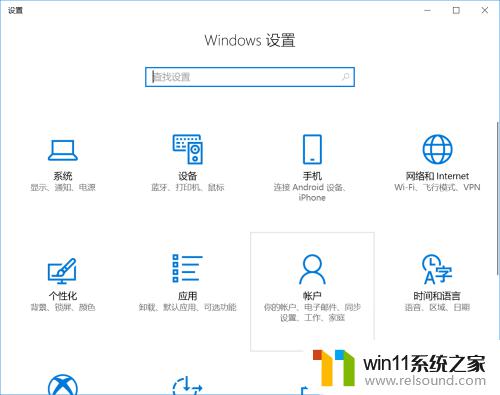
以上就是win10设置怎么打开的全部内容,还有不懂得用户就可以根据小编的方法来操作吧,希望能够帮助到大家。
win10设置怎么打开 windows10设置在哪相关教程
- windows10怎么给文件夹设置密码 windows10电脑文件夹怎么设置密码
- windows10怎么共享文件夹 windows10共享文件夹在哪里设置
- win10怎么设置系统不更新 win10如何设置不更新
- win10怎么把电脑恢复出厂设置 如何将win10电脑恢复出厂设置
- windows10怎么定时自动关机 windows10设置自动定时关机方法
- win10经典开始菜单设置
- win10系统如何设置锁屏壁纸 win10锁屏壁纸设置桌面壁纸方法
- 怎么去除win10开机密码 清除win10登录密码设置方法
- win10ip地址怎么设置 win10ip地址设置的方法
- win10不安全连接怎么设置为安全
- win10怎么以兼容模式运行程序
- win10没有wlan连接选项
- 怎么检查win10是不是企业版
- win10怎么才能将浏览过的记录不自动保存
- win10无法打开gpedit.msc
- win10系统修改字体
win10系统教程推荐